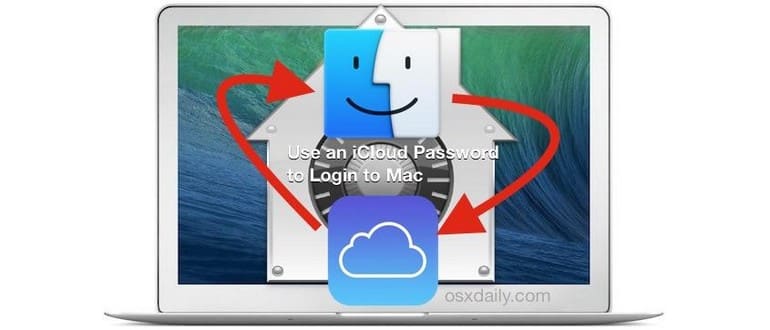Anziché ricordare una password separata e un set di informazioni di accesso per sbloccare un Mac, macOS offre l’opzione di utilizzare una password iCloud per accedere al computer all’avvio, al riavvio, all’autenticazione, alle schermate bloccate e a tutte le finestre di accesso. Questa è una funzionalità utile per gli utenti a cui piace mantenere le cose semplici e utilizzare un singolo accesso e password per tutte le attività relative ad Apple sul proprio Mac, dal momento che l’ID Apple può accedere a iCloud, App Store, iTunes Store, Mac App Store, FileVault e molto altro.
Permettendo un ID Apple e una password iCloud per sbloccare un Mac e accedere a macOS è abbastanza semplice. Quando si installa un nuovo Mac o si effettua un’installazione pulita con macOS Yosemite, si può scegliere di farlo direttamente; altrimenti, può essere abilitato in qualsiasi momento attivando la funzione. Per l’utente medio Mac, questa può essere una funzionalità incredibilmente utile, ma mentre questo ha indubbiamente vantaggi significativi, l’uso di un singolo accesso e password per più eventi non è necessariamente raccomandato in tutti gli ambienti, e molti utenti esperti in situazioni di sicurezza elevata troveranno questa funzione inappropriata per il loro utilizzo.
Abilita l’accesso e lo sblocco con la password di iCloud su macOS
L’utilizzo di una password iCloud per l’accesso e lo sblocco di un Mac richiede una versione moderna di macOS con iCloud configurato e il Mac deve disporre dell’accesso a Internet per impostarlo:
- Vai al menu Apple e seleziona «Preferenze di Sistema» dal menu a discesa.
- Scegli il pannello «Utenti e gruppi» e seleziona il login Mac principale dal lato sinistro; questo è l’account che associerà l’ID Apple / la password iCloud per lo sblocco e l’utilizzo.
- Fai clic sul pulsante «Cambia password» accanto al nome dell’utente.
- Al prompt «Vuoi cambiare la password per ‘Nome utente’, o iniziare a usare la tua password iCloud per accedere e sbloccare questo Mac? Devi solo ricordare una password se usi la tua password iCloud per accedere a questo Mac.» – scegli «Usa password iCloud …».
- Inserisci la vecchia password, quindi accedi con l’account iCloud (il tuo ID Apple) e la password associata, scegliendo «Usa password iCloud» per impostarlo come login per il Mac.
- Chiudi le Preferenze di Sistema al termine.
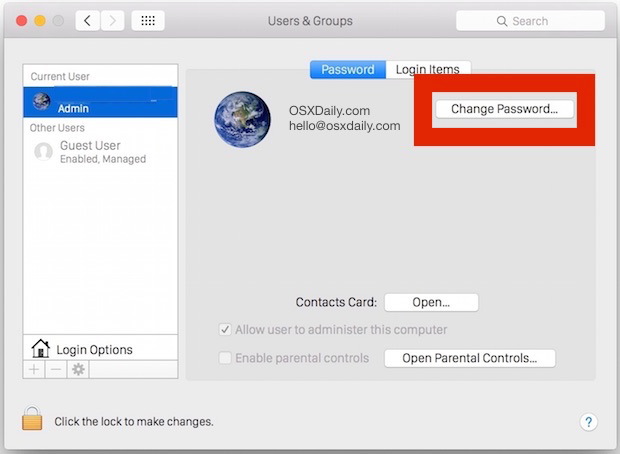
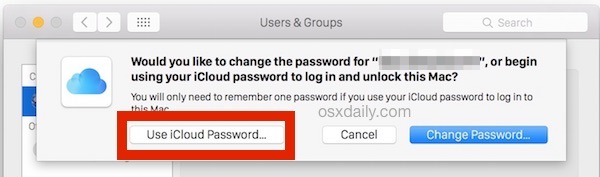
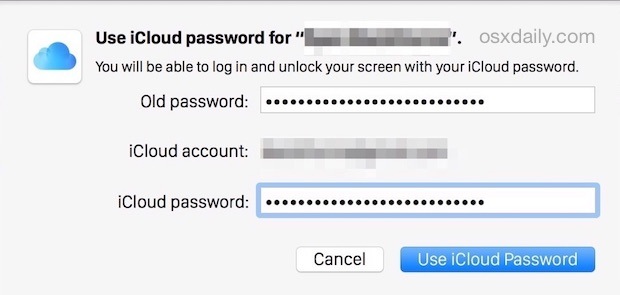
La prossima volta che ti trovi in una schermata di accesso, dopo il riavvio del sistema, negli accessi alla rete, all’accesso Cambio rapido utente, lo schermo Mac bloccato, l’autenticazione dell’utente root, l’autenticazione a fini amministrativi o in qualsiasi altra situazione immaginabile in cui potresti sbloccare un Mac con una schermata di accesso in macOS, ora utilizzerai l’ID Apple e la password di iCloud per accedere al Mac.
In effetti, il tuo ID Apple diventa il tuo nome utente e la password di iCloud diventa la tua password di accesso. Una volta configurato, «usi la password di iCloud per accedere e sbloccare macOS.
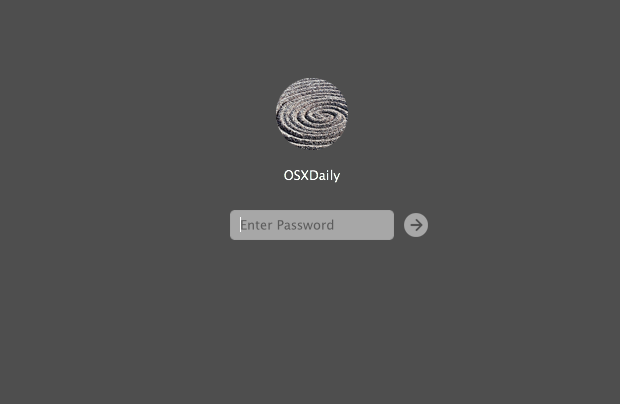
Anche se questo riduce il numero totale di accessi e password necessari da ricordare, un potenziale problema con l’utilizzo della password di iCloud per sbloccare il Mac è che, nel caso in cui tu perda la password e i dati di accesso dell’ID Apple, dovresti recuperarlo prima di poter accedere al Mac. In questo modo, l’ID Apple non potrebbe più funzionare come una password di backup in una situazione di password dimenticata, operazione che è possibile fare quando si dispone di una password separata configurata per l’accesso al sistema operativo macOS e per l’esperienza generale con Apple ID e iCloud.
Se decidi di non voler utilizzare la password di iCloud per i tuoi scopi di sblocco e accesso, puoi comunque impostarla come opzione di accesso valida non solo per il tuo account utente, ma anche per altri utenti iCloud con un ID Apple.
Nuove funzionalità di sicurezza per macOS nel 2024
Nel 2024, Apple ha introdotto nuove misure di sicurezza per proteggere ulteriormente i dati degli utenti. Con il lancio di macOS Monterey, la password di iCloud non è solo un metodo di accesso, ma viene anche integrata con l’autenticazione a due fattori, offrendo un ulteriore livello di protezione. Questo significa che, anche se qualcuno dovesse ottenere la tua password di iCloud, non sarebbe sufficiente per accedere al tuo Mac senza il secondo fattore di autenticazione.
Inoltre, gli utenti possono ora gestire le proprie password in modo più efficiente grazie all’app «Portachiavi», che consente di generare password sicure per ogni account, riducendo così il rischio di attacchi di phishing. Questa app si integra perfettamente con Safari, consentendo di riempire automaticamente le credenziali di accesso nei siti web, semplificando l’esperienza dell’utente e migliorando la sicurezza.
Con queste nuove funzionalità, Apple continua a rafforzare la propria posizione come leader nella protezione della privacy degli utenti, rendendo più difficile per malintenzionati accedere ai dispositivi e ai dati personali.